Compilación de aplicaciones de Go con Microsoft Graph y autenticación solo de aplicaciones
En este tutorial se explica cómo crear una aplicación de consola de Go que use Microsoft Graph API para acceder a los datos mediante la autenticación de solo aplicación. La autenticación solo de aplicación es una buena opción para los servicios en segundo plano o las aplicaciones que necesitan acceder a los datos de todos los usuarios de una organización.
Nota:
Para obtener información sobre cómo usar Microsoft Graph para acceder a datos en nombre de un usuario, consulte este tutorial de autenticación de usuario (delegado).
En este tutorial, aprenderá a:
Sugerencia
Como alternativa a seguir este tutorial, puede descargar o clonar el repositorio de GitHub y seguir las instrucciones de README para registrar una aplicación y configurar el proyecto.
Requisitos previos
Antes de iniciar este tutorial, debe tener Go instalado en la máquina de desarrollo.
También debe tener una cuenta profesional o educativa de Microsoft con el rol de administrador global. Si no tiene un inquilino de Microsoft 365, puede calificar para uno a través del Programa para desarrolladores de Microsoft 365; Para obtener más información, consulte las preguntas más frecuentes. Como alternativa, puede registrarse para obtener una evaluación gratuita de 1 mes o comprar un plan de Microsoft 365.
Nota:
Este tutorial se escribió con la versión 1.19.3 de Go. Los pasos de esta guía pueden funcionar con otras versiones, pero no se han probado.
Registrar la aplicación en el portal
En este ejercicio registrará una nueva aplicación en Azure Active Directory para habilitar la autenticación de solo aplicación. Puede registrar una aplicación mediante el Centro de administración de Microsoft Entra o mediante el SDK de PowerShell de Microsoft Graph.
Registro de la aplicación para la autenticación de solo aplicación
En esta sección registrará una aplicación que admita la autenticación de solo aplicación mediante el flujo de credenciales de cliente.
Abra un explorador y vaya al Centro de administración de Microsoft Entra e inicie sesión con una cuenta de administrador global.
Seleccione Microsoft Entra ID en el panel de navegación izquierdo, expanda Identidad, aplicaciones y registros de aplicaciones.
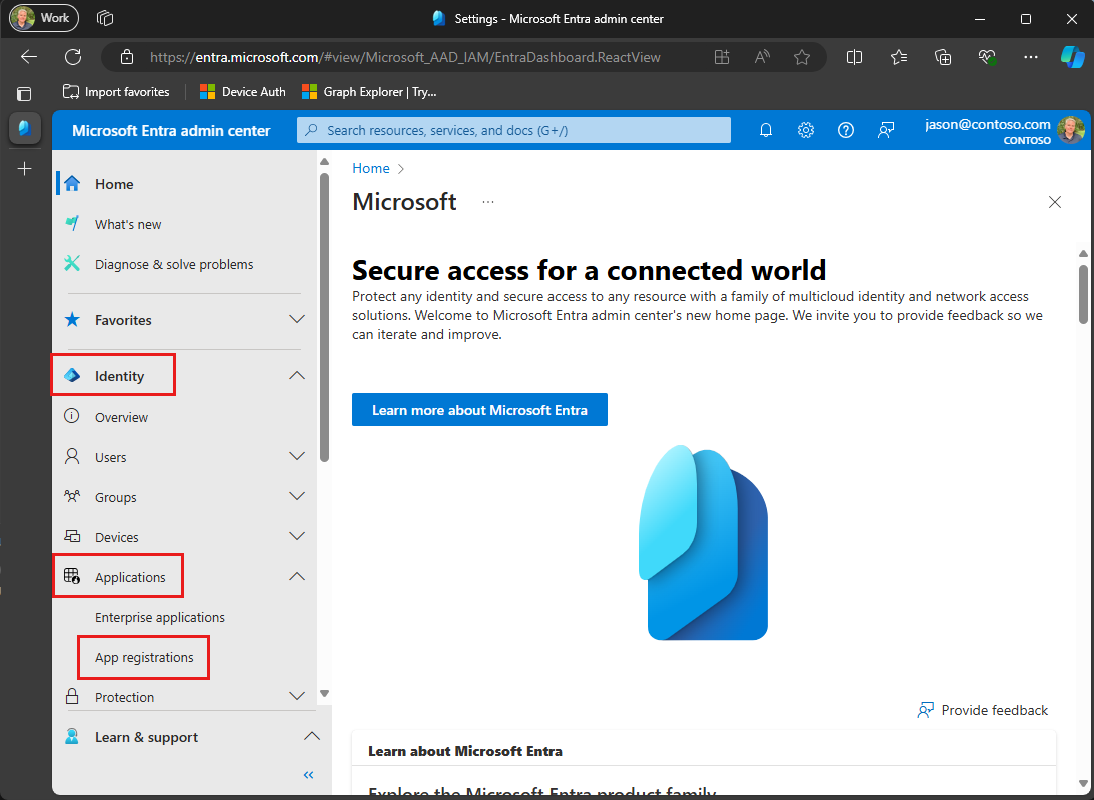
Seleccione Nuevo registro. Escriba un nombre para la aplicación, por ejemplo,
Graph App-Only Auth Tutorial.Establezca Tipos de cuenta admitidosen Solo cuentas en este directorio organizativo.
Deje URI de redireccionamiento vacía.
Seleccione Registrar. En la página Información general de la aplicación, copie el valor del identificador de aplicación (cliente) y del identificador de directorio (inquilino) y guárdelos, necesitará estos valores en el paso siguiente.
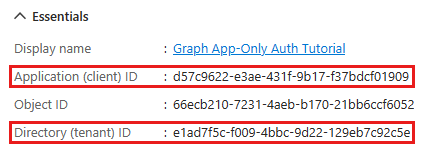
Seleccione Permisos de las API en Administrar.
Quite el permiso User.Read predeterminado en Permisos configurados ; para ello, seleccione los puntos suspensivos (...) de su fila y seleccione Quitar permiso.
Seleccione Agregar un permiso y, a continuación, Microsoft Graph.
Seleccione Permisos de aplicación.
Seleccione User.Read.All y, a continuación, seleccione Agregar permisos.
Seleccione Conceder consentimiento de administrador para...y, a continuación, seleccione Sí para proporcionar el consentimiento del administrador para el permiso seleccionado.
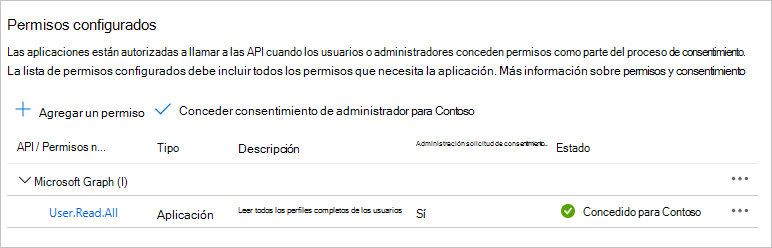
Seleccione Certificados y secretos en Administrar y, a continuación, seleccione Nuevo secreto de cliente.
Escriba una descripción, elija una duración y seleccione Agregar.
Copie el secreto de la columna Valor ; lo necesitará en los pasos siguientes.
Importante
El secreto de cliente no se vuelve a mostrar, así que asegúrese de copiarlo en este momento.
Nota:
Tenga en cuenta que, a diferencia de los pasos al registrarse para la autenticación de usuario, en esta sección configuró los permisos de Microsoft Graph en el registro de la aplicación. Esto se debe a que la autenticación de solo aplicación usa el flujo de credenciales de cliente, lo que requiere que los permisos se configuren en el registro de la aplicación. Consulte El ámbito .default para obtener más información.
Creación de una aplicación de consola de Go
Empiece por inicializar un nuevo módulo de Go mediante la CLI de Go. Abra la interfaz de línea de comandos (CLI) en un directorio donde quiera crear el proyecto. Ejecuta el siguiente comando.
go mod init graphapponlytutorial
Instalar dependencias
Antes de continuar, agregue algunas dependencias adicionales que usará más adelante.
- Módulo de cliente de identidad de Azure para Go para autenticar al usuario y adquirir tokens de acceso.
- SDK de Microsoft Graph para Go para realizar llamadas a Microsoft Graph.
- GoDotEnv para leer variables de entorno de archivos .env.
Ejecute los siguientes comandos en la CLI para instalar las dependencias.
go get github.com/Azure/azure-sdk-for-go/sdk/azidentity
go get github.com/microsoftgraph/msgraph-sdk-go
go get github.com/joho/godotenv
Cargar la configuración de la aplicación
En esta sección agregará los detalles del registro de la aplicación al proyecto.
Cree un archivo en el mismo directorio que go.mod denominado .env y agregue el código siguiente.
CLIENT_ID=YOUR_CLIENT_ID_HERE CLIENT_SECRET=YOUR_CLIENT_SECRET_HERE TENANT_ID=YOUR_TENANT_ID_HEREActualice los valores según la tabla siguiente.
Configuración Valor CLIENT_IDEl identificador de cliente del registro de la aplicación CLIENT_SECRETEl secreto de cliente del registro de la aplicación TENANT_IDEl identificador de inquilino de la organización Sugerencia
Opcionalmente, puede establecer estos valores en un archivo independiente denominado .env.local.
Diseñar la aplicación
En esta sección creará un menú simple basado en consola.
Cree un nuevo directorio en el mismo directorio que go.mod denominado graphhelper.
Agregue un nuevo archivo en el directorio graphhelper denominado graphhelper.go y agregue el código siguiente.
package graphhelper import ( "context" "os" "github.com/Azure/azure-sdk-for-go/sdk/azcore/policy" "github.com/Azure/azure-sdk-for-go/sdk/azidentity" auth "github.com/microsoft/kiota-authentication-azure-go" msgraphsdk "github.com/microsoftgraph/msgraph-sdk-go" "github.com/microsoftgraph/msgraph-sdk-go/models" "github.com/microsoftgraph/msgraph-sdk-go/users" ) type GraphHelper struct { clientSecretCredential *azidentity.ClientSecretCredential appClient *msgraphsdk.GraphServiceClient } func NewGraphHelper() *GraphHelper { g := &GraphHelper{} return g }Esto crea un tipo GraphHelper básico que extenderá en secciones posteriores para usar Microsoft Graph.
Cree un archivo en el mismo directorio que go.mod denominado graphapponlytutorial.go. Agregue el siguiente código.
package main import ( "fmt" "graphapponlytutorial/graphhelper" "log" "github.com/joho/godotenv" ) func main() { fmt.Println("Go Graph App-Only Tutorial") fmt.Println() // Load .env files // .env.local takes precedence (if present) godotenv.Load(".env.local") err := godotenv.Load() if err != nil { log.Fatal("Error loading .env") } graphHelper := graphhelper.NewGraphHelper() initializeGraph(graphHelper) var choice int64 = -1 for { fmt.Println("Please choose one of the following options:") fmt.Println("0. Exit") fmt.Println("1. Display access token") fmt.Println("2. List users") fmt.Println("3. Make a Graph call") _, err = fmt.Scanf("%d", &choice) if err != nil { choice = -1 } switch choice { case 0: // Exit the program fmt.Println("Goodbye...") case 1: // Display access token displayAccessToken(graphHelper) case 2: // List users listUsers(graphHelper) case 3: // Run any Graph code makeGraphCall(graphHelper) default: fmt.Println("Invalid choice! Please try again.") } if choice == 0 { break } } }Agregue los siguientes métodos de marcador de posición al final del archivo. Los implementará en pasos posteriores.
func initializeGraph(graphHelper *graphhelper.GraphHelper) { // TODO } func displayAccessToken(graphHelper *graphhelper.GraphHelper) { // TODO } func listUsers(graphHelper *graphhelper.GraphHelper) { // TODO } func makeGraphCall(graphHelper *graphhelper.GraphHelper) { // TODO }
Esto implementa un menú básico y lee la elección del usuario desde la línea de comandos.
Agregar autenticación de solo aplicación
En esta sección agregará la autenticación de solo aplicación a la aplicación. es necesario para obtener el token de acceso de OAuth necesario para llamar a Microsoft Graph. En este paso, integrará el módulo de cliente de identidad de Azure para Go en la aplicación y configurará la autenticación para el SDK de Microsoft Graph para Go.
La biblioteca de identidades de Azure proporciona varias clases que implementan flujos de TokenCredential token de OAuth2. El SDK de Microsoft Graph usa esas clases para autenticar llamadas a Microsoft Graph.
Configuración del cliente de Graph para la autenticación solo de la aplicación
En esta sección usará la ClientSecretCredential clase para solicitar un token de acceso mediante el flujo de credenciales de cliente.
Agregue la siguiente función a ./graphhelper/graphhelper.go.
func (g *GraphHelper) InitializeGraphForAppAuth() error { clientId := os.Getenv("CLIENT_ID") tenantId := os.Getenv("TENANT_ID") clientSecret := os.Getenv("CLIENT_SECRET") credential, err := azidentity.NewClientSecretCredential(tenantId, clientId, clientSecret, nil) if err != nil { return err } g.clientSecretCredential = credential // Create an auth provider using the credential authProvider, err := auth.NewAzureIdentityAuthenticationProviderWithScopes(g.clientSecretCredential, []string{ "https://graph.microsoft.com/.default", }) if err != nil { return err } // Create a request adapter using the auth provider adapter, err := msgraphsdk.NewGraphRequestAdapter(authProvider) if err != nil { return err } // Create a Graph client using request adapter client := msgraphsdk.NewGraphServiceClient(adapter) g.appClient = client return nil }Sugerencia
Si usa goimports, es posible que algunos módulos se hayan quitado automáticamente de la
importinstrucción en graphhelper.go al guardar. Es posible que tenga que volver a agregar los módulos que se van a compilar.Reemplace la función vacía
initializeGraphen graphapponlytutorial.go por lo siguiente.func initializeGraph(graphHelper *graphhelper.GraphHelper) { err := graphHelper.InitializeGraphForAppAuth() if err != nil { log.Panicf("Error initializing Graph for app auth: %v\n", err) } }
Este código inicializa dos propiedades, un DeviceCodeCredential objeto y un GraphServiceClient objeto . La InitializeGraphForUserAuth función crea una nueva instancia de DeviceCodeCredentialy, a continuación, usa esa instancia para crear una nueva instancia de GraphServiceClient. Cada vez que se realiza una llamada API a Microsoft Graph a través de userClient, usará la credencial proporcionada para obtener un token de acceso.
Prueba de ClientSecretCredential
A continuación, agregue código para obtener un token de acceso de ClientSecretCredential.
Agregue la siguiente función a ./graphhelper/graphhelper.go.
func (g *GraphHelper) GetAppToken() (*string, error) { token, err := g.clientSecretCredential.GetToken(context.Background(), policy.TokenRequestOptions{ Scopes: []string{ "https://graph.microsoft.com/.default", }, }) if err != nil { return nil, err } return &token.Token, nil }Reemplace la función vacía
displayAccessTokenen graphapponlytutorial.go por lo siguiente.func displayAccessToken(graphHelper *graphhelper.GraphHelper) { token, err := graphHelper.GetAppToken() if err != nil { log.Panicf("Error getting user token: %v\n", err) } fmt.Printf("App-only token: %s", *token) fmt.Println() }Compile y ejecute la aplicación mediante la ejecución de
go run graphapponlytutorial. Escriba1cuando se le solicite una opción. La aplicación muestra un token de acceso.Go Graph App-Only Tutorial Please choose one of the following options: 0. Exit 1. Display access token 2. List users 3. Make a Graph call 1 App-only token: eyJ0eXAiOiJKV1QiLCJub25jZSI6IlVDTzRYOWtKYlNLVjVkRzJGenJqd2xvVUcwWS...Sugerencia
Solo con fines de validación y depuración, puede descodificar tokens de acceso de solo aplicación mediante el analizador de tokens en línea de Microsoft en https://jwt.ms. Esto puede ser útil si encuentra errores de token al llamar a Microsoft Graph. Por ejemplo, comprobar que la
rolenotificación del token contiene los ámbitos de permiso de Microsoft Graph esperados.
List users
En esta sección agregará la capacidad de enumerar todos los usuarios de Azure Active Directory mediante la autenticación de solo aplicación.
Agregue la siguiente función a ./graphhelper/graphhelper.go.
func (g *GraphHelper) GetUsers() (models.UserCollectionResponseable, error) { var topValue int32 = 25 query := users.UsersRequestBuilderGetQueryParameters{ // Only request specific properties Select: []string{"displayName", "id", "mail"}, // Get at most 25 results Top: &topValue, // Sort by display name Orderby: []string{"displayName"}, } return g.appClient.Users(). Get(context.Background(), &users.UsersRequestBuilderGetRequestConfiguration{ QueryParameters: &query, }) }Reemplace la función vacía
listUsersen graphapponlytutorial.go por lo siguiente.func listUsers(graphHelper *graphhelper.GraphHelper) { users, err := graphHelper.GetUsers() if err != nil { log.Panicf("Error getting users: %v", err) } // Output each user's details for _, user := range users.GetValue() { fmt.Printf("User: %s\n", *user.GetDisplayName()) fmt.Printf(" ID: %s\n", *user.GetId()) noEmail := "NO EMAIL" email := user.GetMail() if email == nil { email = &noEmail } fmt.Printf(" Email: %s\n", *email) } // If GetOdataNextLink does not return nil, // there are more users available on the server nextLink := users.GetOdataNextLink() fmt.Println() fmt.Printf("More users available? %t\n", nextLink != nil) fmt.Println() }Ejecute la aplicación, inicie sesión y elija la opción 2 para enumerar a los usuarios.
Please choose one of the following options: 0. Exit 1. Display access token 2. List users 3. Make a Graph call 2 User: Adele Vance ID: 05fb57bf-2653-4396-846d-2f210a91d9cf Email: AdeleV@contoso.com User: Alex Wilber ID: a36fe267-a437-4d24-b39e-7344774d606c Email: AlexW@contoso.com User: Allan Deyoung ID: 54cebbaa-2c56-47ec-b878-c8ff309746b0 Email: AllanD@contoso.com User: Bianca Pisani ID: 9a7dcbd0-72f0-48a9-a9fa-03cd46641d49 Email: NO EMAIL User: Brian Johnson (TAILSPIN) ID: a8989e40-be57-4c2e-bf0b-7cdc471e9cc4 Email: BrianJ@contoso.com ... More users available? true
Código explicado
Tenga en cuenta el código de la GetUsers función .
- Obtiene una colección de usuarios
-
SelectUsa para solicitar propiedades específicas -
TopUsa para limitar el número de usuarios devueltos -
OrderByUsa para ordenar la respuesta
Opcional: agregue su propio código
En esta sección agregará sus propias funcionalidades de Microsoft Graph a la aplicación. Podría tratarse de un fragmento de código de la documentación de Microsoft Graph o del Explorador de Graph, o código que haya creado. Esta sección es opcional.
Actualizar la aplicación
Agregue la siguiente función a ./graphhelper/graphhelper.go.
func (g *GraphHelper) MakeGraphCall() error { // INSERT YOUR CODE HERE return nil }Reemplace la función vacía
makeGraphCallen graphapponlytutorial.go por lo siguiente.func makeGraphCall(graphHelper *graphhelper.GraphHelper) { err := graphHelper.MakeGraphCall() if err != nil { log.Panicf("Error making Graph call: %v", err) } }
Elección de una API
Busque una API en Microsoft Graph que le gustaría probar. Por ejemplo, create event API. Puede usar uno de los ejemplos de la documentación de la API, o puede personalizar una solicitud de API en el Explorador de Graph y usar el fragmento de código generado.
Configurar permisos
Compruebe la sección Permisos de la documentación de referencia de la API elegida para ver qué métodos de autenticación se admiten. Algunas API no admiten solo aplicaciones ni cuentas personales de Microsoft, por ejemplo.
- Para llamar a una API con autenticación de usuario (si la API admite la autenticación de usuario (delegado), consulte el tutorial de autenticación de usuario (delegado ).
- Para llamar a una API con autenticación de solo aplicación (si la API la admite), agregue el ámbito de permisos necesario en el Centro de administración de Azure AD.
Agregar el código
Copie el código en la MakeGraphCall función de graphhelper.go. Si va a copiar un fragmento de código de la documentación o del Explorador de Graph, asegúrese de cambiar el GraphServiceClient nombre a appClient.
¡Enhorabuena!
Ha completado el tutorial de Go Microsoft Graph. Ahora que tiene una aplicación en funcionamiento que llama a Microsoft Graph, puede experimentar y agregar nuevas características.
- Obtenga información sobre cómo usar la autenticación de usuario (delegado) con el SDK de Microsoft Graph Go.
- Visite información general de Microsoft Graph para ver todos los datos a los que puede acceder con Microsoft Graph.
¿Tiene algún problema con esta sección? Si es así, envíenos sus comentarios para que podamos mejorarla.